Поклонники мессенджера WhatsApp сталкиваются с нехваткой свободного места для хранения мультимедийных файлов. Само по себе приложение занимает всего 50 Мб. Но пакеты обновлений и материалы, которыми абонент обменивается с собеседниками, могут в совокупности весить более 1 Гб. По умолчанию для хранения данных используется внутренняя память смартфона, поэтому пользователи интересуются, как перенести Ватсап на карту памяти.
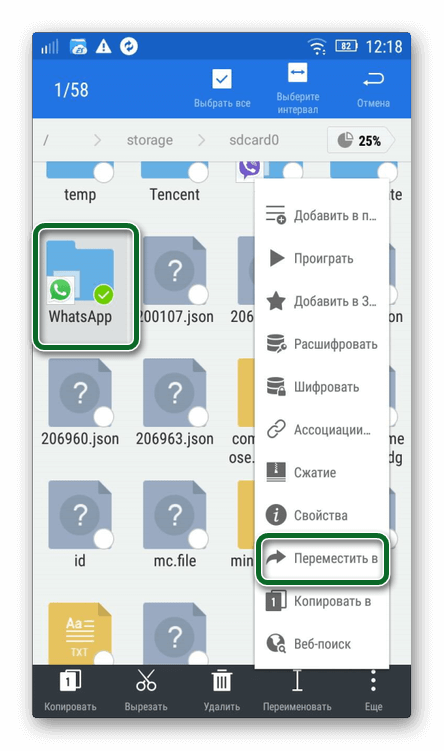
Можно ли переместить WhatsApp на SD-карту
Из-за нехватки места во внутреннем хранилище мессенджер WhatsApp начинает выдавать ошибки и некорректно выполнять свои функции.
Очистить память можно 2 способами:
- удалить полученные фотографии и видеоматериалы, документы и чаты;
- перенести Вацап на SD-карту.
Переместить приложение можно только с помощью стороннего программного обеспечения.
Настройка сохранения данных на карту памяти в настройках смартфона
Чтобы файлы медиа сохранялись на карту памяти, а не во внутреннее хранилище, необходимо изменить настройки. Последовательность действий для смартфонов на Андроиде и iOS различается.
Чтобы медиафайлы сохранялись на карту памяти, нужно:
- открыть настройки смартфона;
- найти раздел Хранилище, Память или Настройки содержимого;
- выбрать Место хранения по умолчанию;
- поставить галочку напротив пункта SD-карта.
Операция позволит сохранять только новые файлы на флешку. Фото и видео, которые были получены раньше, следует перенести вручную.
Устройства под управлением iOS не поддерживают съемные носители, поэтому сохранить лишние данные можно только на облачном сервисе. Для этого нужно:
- Зайти в приложение и кликнуть по 3 вертикальным точкам в правом верхнем углу.
- В появившемся списке перейти в Настройки.
- В открывшемся окне нажать на Чаты, а затем выбрать пункт Резервная копия сообщений.
- Подтвердить операцию. Программа сообщит об окончании сохранения информации.
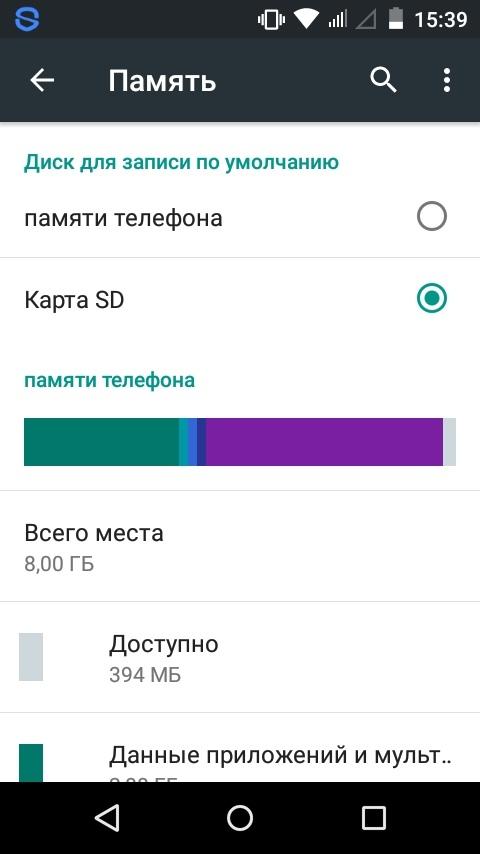
Как переместить данные на карту памяти
Перед перемещением информации рекомендуется сделать резервную копию.
Чтобы перенести данные на съемный носитель для устройств с операционной системой Андроид, необходимо выполнить ряд действий:
- Войти в настройки телефона. Чаще всего иконка изображается в виде шестеренки.
- Найти раздел Приложения.
- В открывшемся перечне кликнуть по WhatsApp.
- Прокрутить страницу вниз и выбрать Перенести на SD-карту.
Также можно воспользоваться функциями встроенного проводника:
- открыть приложение Диспетчер файлов;
- войти во вкладку Внутренняя память устройства;
- найти папку WhatsApp;
- вызвать контекстное меню и переместить эту папку на флеш-карту.
Операция позволит переместить только мультимедиа. Системные файлы останутся во внутреннем хранилище.
Для устройств, которые работают под управлением iOS, перенос данных невозможен. Но можно попробовать сохранить фотографии, видео и резервные копии переписки на облачных сервисах.
С помощью сторонних приложений
Разработчики создали множество программ, которые помогают обходить настройки и переносить приложения на флешку. Они обладают интуитивно понятным интерфейсом.
Перенести на карту памяти информацию, используя утилиту, можно следующим образом:
- Скачать и установить приложение Лаки Патчер. Оно распространяется бесплатно.
- Запустить и просканировать устройство.
- Найти в списке WhatsApp.
- В открывшемся окне выбрать Перенести на карту памяти.
- Дождаться завершения процедуры и закрыть программу.
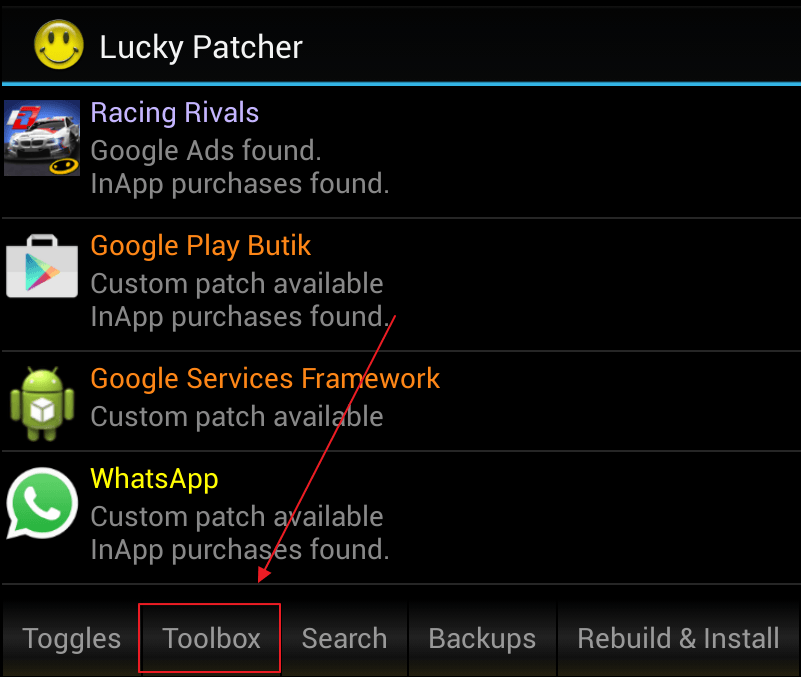
После установки приложения с помощью Play Market нужно:
- Запустить файловый диспетчер от ES File Explorer.
- Провести пальцем влево и перейти к внутренней папке устройства.
- Найти в списке WhatsApp, нажать и удерживать несколько секунд.
- В появившемся окне выбрать Переместить, а затем Карту памяти.
По завершении процедуры папку Ватсапа с телефонного хранилища лучше удалить.
Для корректной работы утилиты следует активировать root-права на устройстве, а затем выполнить следующие шаги:
- Открыть программу и кликнуть по иконке +.
- Ввести в строку Name любое название.
- Открыть локальную папку смартфона и закрепить папку WhatsApp за разделом Exclude.
- Перейти в пункт Destination или SD-карта и активировать нужную папку.
- В появившемся списке выбрать Exclude from media scan. Эта операция поможет избежать создания дубликатов медиафайлов.
- В следующем окне подтвердить действие.
Как удалять ненужные файлы WhatsApp
Перед удалением файлов рекомендуется создать резервную копию информации на компьютере или облачном сервисе.
Удалить переписки можно следующим образом:
- Открыть мессенджер.
- Зайти в настройки.
- Кликнуть по вкладке Чаты, пролистнуть вниз и выбрать пункт Удалить все чаты.
- В открывшемся окне ввести номер телефона, который привязан к приложению.
- Повторно нажать Удалить все чаты.
Для удаления мультимедийных файлов необходимо:
- перейти в настройки приложения, в раздел Data and Storage Usage, а затем в Storage Usage;
- выбрать переписку с одним из пользователей;
- кликнуть по меню Управлять;
- поставить галочку напротив нужного медиафайла и нажать Clear;
- повторить процедуру с каждым чатом.
После удаления рекомендовано перезапустить приложение.

